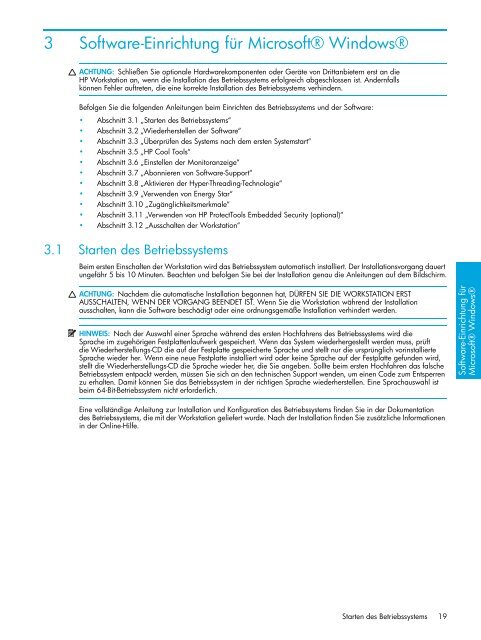Einrichtung und Fehlerbehebung - Hewlett Packard
Einrichtung und Fehlerbehebung - Hewlett Packard
Einrichtung und Fehlerbehebung - Hewlett Packard
Sie wollen auch ein ePaper? Erhöhen Sie die Reichweite Ihrer Titel.
YUMPU macht aus Druck-PDFs automatisch weboptimierte ePaper, die Google liebt.
3 Software-<strong>Einrichtung</strong> für Microsoft® Windows®<br />
ACHTUNG: Schließen Sie optionale Hardwarekomponenten oder Geräte von Drittanbietern erst an die<br />
HP Workstation an, wenn die Installation des Betriebssystems erfolgreich abgeschlossen ist. Andernfalls<br />
können Fehler auftreten, die eine korrekte Installation des Betriebssystems verhindern.<br />
Befolgen Sie die folgenden Anleitungen beim Einrichten des Betriebssystems <strong>und</strong> der Software:<br />
• Abschnitt 3.1 „Starten des Betriebssystems“<br />
• Abschnitt 3.2 „Wiederherstellen der Software“<br />
• Abschnitt 3.3 „Überprüfen des Systems nach dem ersten Systemstart“<br />
• Abschnitt 3.5 „HP Cool Tools“<br />
• Abschnitt 3.6 „Einstellen der Monitoranzeige“<br />
• Abschnitt 3.7 „Abonnieren von Software-Support“<br />
• Abschnitt 3.8 „Aktivieren der Hyper-Threading-Technologie“<br />
• Abschnitt 3.9 „Verwenden von Energy Star“<br />
• Abschnitt 3.10 „Zugänglichkeitsmerkmale“<br />
• Abschnitt 3.11 „Verwenden von HP ProtectTools Embedded Security (optional)“<br />
• Abschnitt 3.12 „Ausschalten der Workstation“<br />
3.1 Starten des Betriebssystems<br />
Beim ersten Einschalten der Workstation wird das Betriebssystem automatisch installiert. Der Installationsvorgang dauert<br />
ungefähr 5 bis 10 Minuten. Beachten <strong>und</strong> befolgen Sie bei der Installation genau die Anleitungen auf dem Bildschirm.<br />
ACHTUNG: Nachdem die automatische Installation begonnen hat, DÜRFEN SIE DIE WORKSTATION ERST<br />
AUSSCHALTEN, WENN DER VORGANG BEENDET IST. Wenn Sie die Workstation während der Installation<br />
ausschalten, kann die Software beschädigt oder eine ordnungsgemäße Installation verhindert werden.<br />
HINWEIS: Nach der Auswahl einer Sprache während des ersten Hochfahrens des Betriebssystems wird die<br />
Sprache im zugehörigen Festplattenlaufwerk gespeichert. Wenn das System wiederhergestellt werden muss, prüft<br />
die Wiederherstellungs-CD die auf der Festplatte gespeicherte Sprache <strong>und</strong> stellt nur die ursprünglich vorinstallierte<br />
Sprache wieder her. Wenn eine neue Festplatte installiert wird oder keine Sprache auf der Festplatte gef<strong>und</strong>en wird,<br />
stellt die Wiederherstellungs-CD die Sprache wieder her, die Sie angeben. Sollte beim ersten Hochfahren das falsche<br />
Betriebssystem entpackt werden, müssen Sie sich an den technischen Support wenden, um einen Code zum Entsperren<br />
zu erhalten. Damit können Sie das Betriebssystem in der richtigen Sprache wiederherstellen. Eine Sprachauswahl ist<br />
beim 64-Bit-Betriebssystem nicht erforderlich.<br />
Software-<strong>Einrichtung</strong> für<br />
Microsoft® Windows®<br />
Eine vollständige Anleitung zur Installation <strong>und</strong> Konfiguration des Betriebssystems finden Sie in der Dokumentation<br />
des Betriebssystems, die mit der Workstation geliefert wurde. Nach der Installation finden Sie zusätzliche Informationen<br />
in der Online-Hilfe.<br />
Starten des Betriebssystems<br />
19